Win7旗舰版32位系统下怎样实现一键清理系统垃圾 Win7旗舰版32位系统下实现一键清理系统垃圾的方法
时间:2017-07-04 来源:互联网 浏览量:
今天给大家带来Win7旗舰版32位系统下怎样实现一键清理系统垃圾,Win7旗舰版32位系统下实现一键清理系统垃圾的方法,让您轻松解决问题。
所谓系统垃圾,就是系统不再需要的文件统称。也就是说对系统毫无作用的文件,并且只能给系统增加负担。就好像浏览过的网页,安装后又卸载掉的程序残留文件及注册表的键值。然而在Win7旗舰版32位系统下清理系统垃圾的方法有很多种,一键清理又该如何操作呢?
win7系统下载官网http://www.win7xtxz.net/特提供了以下方法来解决此问题。
一,在开始菜单里点击所有程序——点击附件——点击记事本。
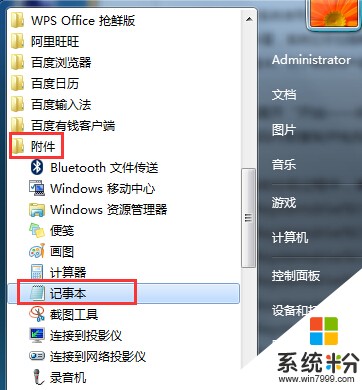
二,将以下代码内容复制并粘贴到新建的记事本中。
@echo off
echo 清除系统垃圾过程中,请稍等......
del /f /s /q %systemdrive%*.tmp
del /f /s /q %systemdrive%*._mp
del /f /s /q %systemdrive%*.log
del /f /s /q %systemdrive%*.gid
del /f /s /q %systemdrive%*.chk
del /f /s /q %systemdrive%*.old
del /f /s /q %systemdrive%
ecycled*.*
del /f /s /q %windir%*.bak
del /f /s /q %windir%prefetch*.*
rd /s /q %windir% emp & md %windir% emp
del /f /q %userprofile%cookies*.*
del /f /q %userprofile%
ecent*.*
del /f /s /q "%userprofile%Local SettingsTemporary Internet Files*.*"
del /f /s /q "%userprofile%Local SettingsTemp*.*"
del /f /s /q "%userprofile%
ecent*.*"
echo 清除系统垃圾完成!按任意键继续……
echo. & pause
三,保存时的文件名为:“清除系统垃圾.bat”,保存类型选择“所有文件”。
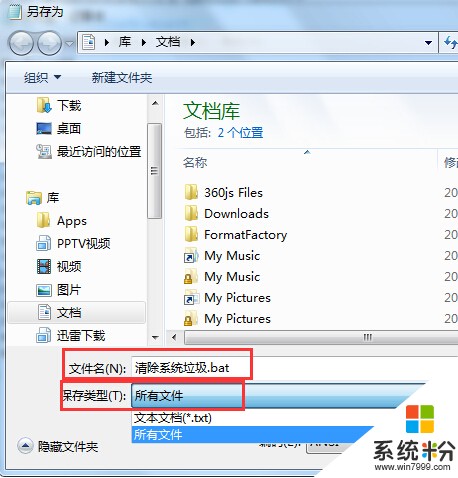
最后,每当想对系统垃圾文件进行清除的时候,只需点击打开这个创建好的清除系统垃圾文件,等待系统垃圾清理完成按任意键完成操作即可。
以上就是Win7旗舰版32位系统下怎样实现一键清理系统垃圾,Win7旗舰版32位系统下实现一键清理系统垃圾的方法教程,希望本文中能帮您解决问题。
相关教程
- ·Win7旗舰版怎么清理c盘垃圾?win7清理系统垃圾的方法!
- · Win7旗舰版32位系统下的剪切板怎么清理? Win7旗舰版32位系统下的剪切板清理的方法?
- ·Win7旗舰版系统下一键静音怎样设置 Win7旗舰版系统下一键静音设置的方法
- ·Win7清理系统垃圾很慢该如何解决 Win7清理系统垃圾很慢该怎样解决
- ·Win7旗舰版32位系统下的U盘出现回收站图标的原因,Win7旗舰版32位系统下的U盘为什么出现回收站图标
- ·win7怎么彻底清除系统垃圾,win7系统垃圾彻底清理的方法
- ·win7系统电脑开机黑屏 Windows7开机黑屏怎么办
- ·win7系统无线网卡搜索不到无线网络 Win7电脑无线信号消失怎么办
- ·win7原版密钥 win7正版永久激活密钥激活步骤
- ·win7屏幕密码 Win7设置开机锁屏密码的方法
Win7系统教程推荐
- 1 win7原版密钥 win7正版永久激活密钥激活步骤
- 2 win7屏幕密码 Win7设置开机锁屏密码的方法
- 3 win7 文件共享设置 Win7如何局域网共享文件
- 4鼠标左键变右键右键无法使用window7怎么办 鼠标左键变右键解决方法
- 5win7电脑前置耳机没声音怎么设置 win7前面板耳机没声音处理方法
- 6win7如何建立共享文件 Win7如何共享文件到其他设备
- 7win7屏幕录制快捷键 Win7自带的屏幕录制功能怎么使用
- 8w7系统搜索不到蓝牙设备 电脑蓝牙搜索不到其他设备
- 9电脑桌面上没有我的电脑图标怎么办 win7桌面图标不见了怎么恢复
- 10win7怎么调出wifi连接 Win7连接WiFi失败怎么办
Win7系统热门教程
- 1 win7 64位旗舰版IE老是弹出ocget.dll安全提示怎么办? win7 64位旗舰版IE老是弹出ocget.dll安全提示如何解决?
- 2 win7系统CRT显示器闪屏该如何处理。 解决win7系统CRT显示器闪屏问题的方法。
- 3 win7如何查找文件|win7文件快速查看方法
- 4win7系统网页打开速度很慢,win7系统网页打开加速的方法
- 5探索Win7系统下刻录机的奥秘
- 6win7旗舰版窗口颜色怎么调整,win7电脑窗口颜色设置方法
- 7win7系统创建家庭组提示媒体流未启用怎么办
- 8修复Win7旗舰版系统显示器无信号故障的方法 Win7旗舰版系统显示器无信号故障该如何解决
- 9win7 64位旗舰版下载电脑更换鼠标指针并调整大小 win7 64位旗舰版下载电脑怎么更换鼠标指针并调整大小
- 10请问Win7系统注销声音文件损坏无法关机怎么办 为什么Win7系统注销声音文件损坏无法关机
最新Win7教程
- 1 win7系统电脑开机黑屏 Windows7开机黑屏怎么办
- 2 win7系统无线网卡搜索不到无线网络 Win7电脑无线信号消失怎么办
- 3 win7原版密钥 win7正版永久激活密钥激活步骤
- 4win7屏幕密码 Win7设置开机锁屏密码的方法
- 5win7怎么硬盘分区 win7系统下如何对硬盘进行分区划分
- 6win7 文件共享设置 Win7如何局域网共享文件
- 7鼠标左键变右键右键无法使用window7怎么办 鼠标左键变右键解决方法
- 8windows7加密绿色 Windows7如何取消加密文件的绿色图标显示
- 9windows7操作特点 Windows 7的特点有哪些
- 10win7桌面东西都没有了 桌面文件丢失了怎么办
